Az online kívánságlista egy módja annak, hogy tárolja azokat a termékeket vagy szolgáltatásokat, amelyeket a jövőben szeretne megvásárolni. Saját listáim az egyik legjobb szolgáltatás az Amazonon, és eredetileg Amazon kívánságlistának hívták.
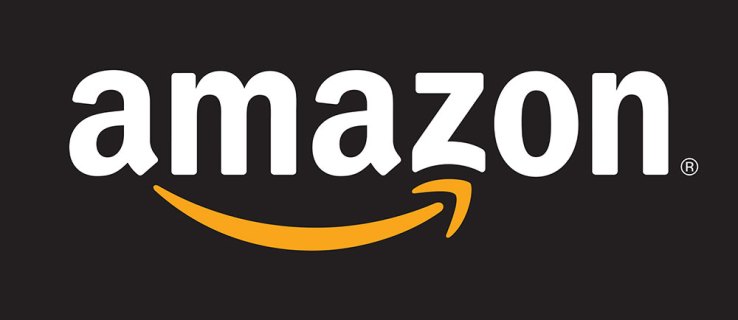
A listák egyszerű hivatkozást adnak a kívánt tételekre. A termékek egy gombnyomással hozzáadhatók. Használja arra, hogy emlékeztesse magát a jövőbeni vásárlásokra, vagy ossza meg másokkal. A megosztás kiválóan alkalmas anyakönyvi bejegyzésekre és születésnapokra. Itt olvashat bővebben a funkciókról és arról, hogyan hozhatja ki a legtöbbet az Amazon alkalmazás használatával.
Hogyan készítsünk kívánságlistát
Mielőtt hozzáadná az elemeket a kívánságlistához, először létre kell hoznia egyet. Ehhez hajtsa végre a következő lépéseket:
- Töltse le és telepítse a Amazon alkalmazás iOS/Android rendszerhez, vagy keressen frissítéseket, majd nyissa meg az alkalmazást.


- A kezdőlapon érintse meg a háromsoros ikont, és válassza ki “Az Ön listái“ menüből.

- Kattintson „Listák megtekintése” a jobb felső rész felé.

- Válassza ki "Lista létrehozása" a jobb felső rész felé. Adjon nevet az új Amazon Wish List-jének, és koppintson a gombra "Lista létrehozása."

Elemek hozzáadása a „Saját listákhoz” (Amazon kívánságlisták)
Miután a fenti kívánságlista-készítési lépések befejeződtek, a termékek böngészése vagy vásárlása közben hozzáadhat elemeket a listához.
- Az elem oldalon görgessen lefelé, és érintse meg a lehetőséget "LISTÁHOZ AD."

- Válassza ki a kívánt listát, vagy hozzon létre egy újat.

- Ha megjelenik egy „Mások meghívása” előugró ablak, válassza ki a lehetőséget, vagy koppintson a bezárás ikonra, amely a nagy "X" ikon.

- Az elemet most a kiválasztott kívánságlistára menti, és megosztja másokkal, ha engedélyezte ezt a lehetőséget.

A fenti utasítások segítségével a régi listákat is törölheti, amikor megtekinti őket. Ez az extra lépés jobb rendszerezést, kevesebb zűrzavart és kisebb zűrzavart biztosít az Amazon Listákkal való munka során.
Az Amazon kívánságlistáinak kezelése
Most, hogy létrehozott és hozzáadott elemeket az Amazon-listájához, itt az ideje, hogy megtanulja, hogyan moderálhatja a listát. Módosíthatja az adatvédelmet, eltávolíthatja az elavult listákat stb.
A kívánságlista adatvédelmének kezelése
Az Amazon kívánságlistáinak egyik nagyszerű tulajdonsága, hogy megoszthatja őket a világgal, közeli barátaival, vagy privátban tarthatja őket. A következőképpen kezelheti kívánságlistáinak adatait:
- Keresse meg a kérdéses listát a fenti lépésekkel. Ezután érintse meg a három vízszintes pontot a jobb felső sarokban.

- Ezután érintse meg a gombot Lista kezelése.

- Koppintson a Magánélet a legördülő menü eléréséhez.

- Válassza ki Nyilvános, Megosztva, vagy Magán.

- Érintse meg Változtatások mentése lépések elvégzése után a jobb felső sarokban.

Íme egy rövid összefoglaló az egyes opciók működéséről:
- Nyilvános – A nyilvános lista segítségével bárki és mindenki megtekintheti a megvásárolni kívánt termékeket. Ha van babanyilvántartása, esküvői anyakönyve, vagy a közösségi média befolyásolója vagy rajongóival, akik szeretik ajándékokat küldeni, ez a helyes út.
- Megosztva – A megosztott lista tökéletes azoknak, akiknek van egy kis csoportja a kiválasztott barátokból és családtagokból, akik szeretnének megvásárolni Önnek a listán szereplő dolgokat. Használhatja a Részvény linket, hogy a listát mások is megtekinthessék.
- Magán – A privát listát csak Ön láthatja (és azok, akik hozzáférnek az Ön Amazon-fiókjához).
A listák adatvédelmének szabályozása nagyszerű eszköz minden Amazon-felhasználó számára.
Szállítási cím kezelése
Lehet, hogy létrehozott egy listát és elköltözött, vagy a tételeket a fiók alapértelmezett címén kívül máshova kell elküldenie. Szerencsére könnyen kezelhető a szállítási cím az Amazon alkalmazásban. Itt van, hogyan:
- Tekintse meg a listát, érintse meg a három vízszintes pontot, és válassza ki Lista kezelése ahogy fent tettük.

- Görgessen le az oldalon, és keresse meg a szállítási cím cím. Ez alatt van egy legördülő menü. Érintse meg.

- Válasszon ki egy címet a listából, vagy válassza a lehetőséget Újat készíteni új cím hozzáadásához.

- Ha úgy döntött, hogy új címet ad hozzá, írja be a címet, és mentse el. Ezután a folytatás előtt ellenőrizze, hogy ki van-e jelölve.
Hogyan lehet törölni egy Amazon listát
Végül, de nem utolsósorban megmutatjuk, hogyan törölhet listát az Amazon-fiókjából. Ha régi vagy elavult listái vannak az Amazon-fiókjában, kövesse az alábbi lépéseket a törléshez:
- A fenti lépéseket követve nyissa meg a Kezelése azon lista oldalára, amellyel dolgozik.

- Görgessen az oldal aljára, és érintse meg a gombot Lista törlése.

- A lista megérintésével erősítse meg, hogy törölni szeretné a listát Igen a felugró ablakban.

Gyakran Ismételt Kérdések
Íme néhány további válasz az Amazon kívánságlistákkal kapcsolatos kérdéseire.
Hogyan oszthatom meg a kívánságlistámat?
Az Amazon lista funkciója túlmutat a kívánt vagy szükséges dolgok nyomon követésén. A listákat megoszthatja másokkal is. Ha megoszt egy listát egy másik személlyel, akkor az illető dönthet úgy, hogy megvásárolja a tételeket, és közvetlenül az Ön által a fenti utasítások szerint beállított címre küldi ki azokat.
Ha meg szeretné osztani Amazon-listáját egy másik személlyel, tegye a következőket:
1. Keresse meg a megosztani kívánt listát. Ezután érintse meg a + Meghívás lehetőséget a bal felső sarokban.

2. Érintse meg a Csak megtekintés elemet a lista megosztásához szerkesztések engedélyezése nélkül. Vagy válassza a Megtekintés és Szerkesztés lehetőséget, hogy mások módosíthassák a listát.
3. Érintse meg az egyik elérhető opciót a felugró ablakban. A linket kimásolhatja és bárhol megoszthatja, vagy az előre kiválasztott lehetőségek egyikével gyorsan küldhet szöveges üzenetet vagy e-mailt.

Szerencsére megoszthat egy privát listát kiválasztott felhasználókkal.



















